Bạn mua sim cũ hoặc điện thoại cũ và cần tìm cách xóa toàn bộ danh bạ có sẵn trên sim. Bạn không biết cách để xóa 1 số danh bạ mà mình không cần tới nữa hoặc bị thừa? Hãy cùng SIMvn tìm hiểu cách để xóa danh bạ trên SIM cho máy iPhone, Android cập nhật mới nhất dưới đây nhé!

Contents
I. Cách xóa danh bạ trên SIM cho máy Android
1. Cách xóa từng danh bạ
Để xóa được một số điện thoại trên hệ điều hành Android, bạn chỉ cần thực hiện theo các bước sau:
- Bước 1: Vào mục Danh bạ chọn Số điện thoại cần xóa;
- Bước 2: Bạn nhấn giữ vào số điện thoại và chọn Xóa số liên lạc;
- Bước 3: Cuối cùng nhấn OK.
2. Cách xóa cùng lúc nhiều danh bạ trên Android
Khi muốn xóa cùng lúc nhiều số điện thoại trên sim Android, bạn chỉ cần thực hiện theo từng bước đơn giản sau:
- Bước 1: Đầu tiên bạn cần phải mở danh bạ trên thiết bị điện thoại của mình;
- Bước 2: Bạn nhấn vào góc bên phải của màn hình điện thoại, ngay dấu 3 chấm để chọn Xóa nhiều số liên lạc;
- Bước 3: Nhấn chọn những số liên lạc mà bạn đang muốn xóa. Kích vào mục Xóa;
- Bước 4: Cuối cùng nhấn vào OK để hoàn tất quá trình xóa danh bạ của điện thoại.
3. Một số cách xóa danh bạ trên Android phổ biến khác
3.1. Sử dụng ứng dụng SIM Tool Manager
Một ứng dụng khác giúp xóa danh bạ trên điện thoại Android dễ dàng chính là SIM Tool Manager. Đây là ứng dụng giúp quản lý các liên hệ trên SIM của bạn, cho phép bạn xóa riêng lẻ từng liên hệ hoặc xóa hàng loạt.
- Bước 1: Tải ứng dụng SIM Tool Manager.
- Bước 2: Mở app > Truy cập vào phần SIM Contact > Tìm liên hệ cần xóa > Delete Contact.
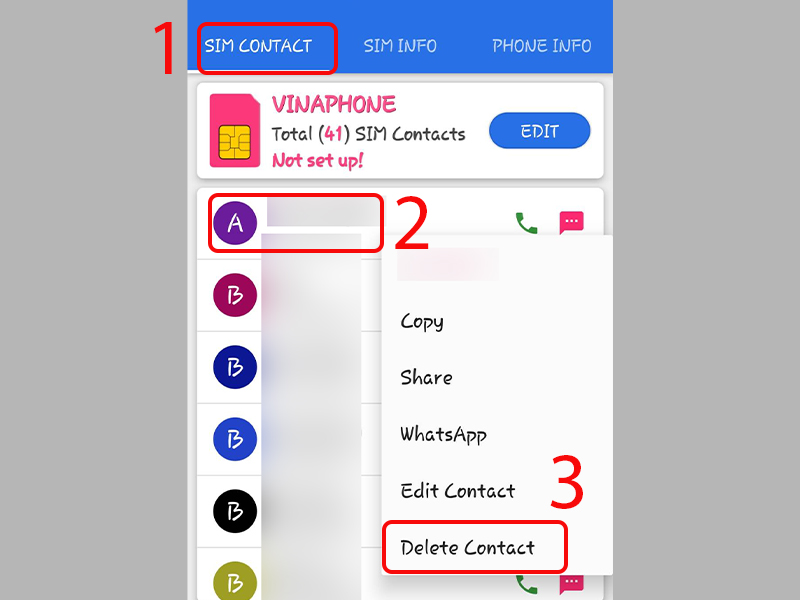
Xóa hàng loạt các liên hệ
- Bước 1: bấm vào biểu tượng 3 chấm ở góc trên bên phải > Multi Select
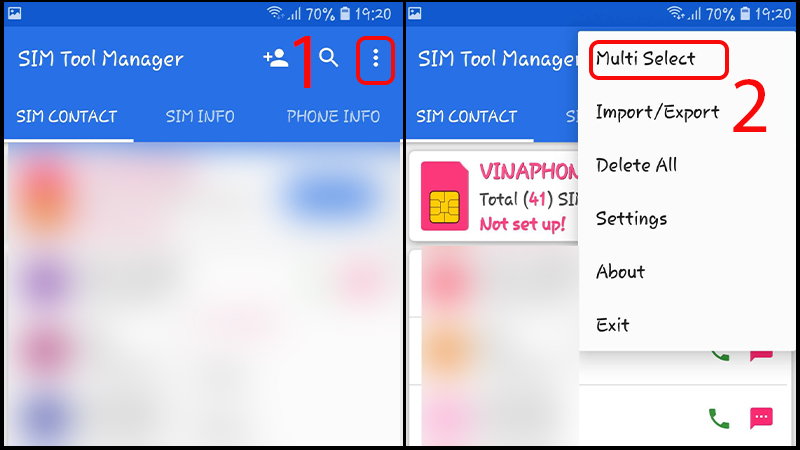
- Bước 2: Chọn các liên hệ cần xóa > Delete
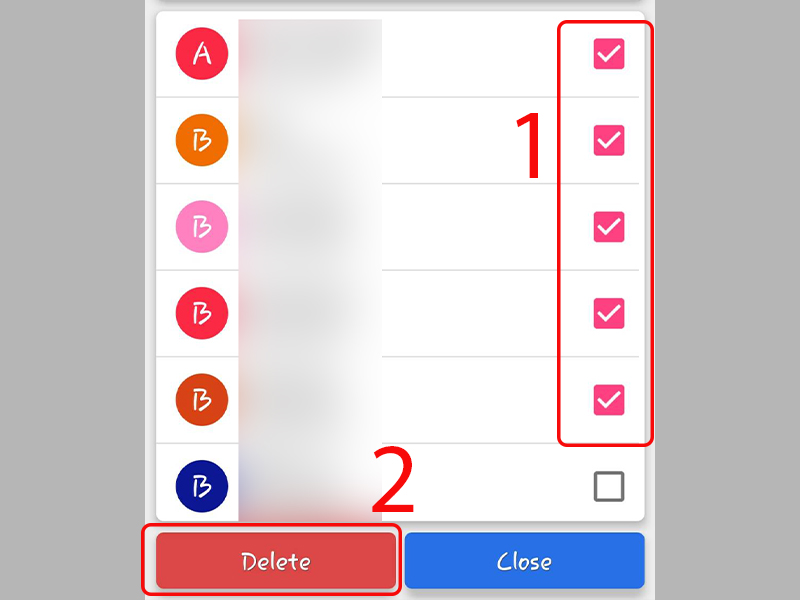
3.2. Cắm SIM vào điện thoại bàn phím
Có một điều đặc biệt là so với smartphone, các loại điện thoại bàn phím cho phép xóa danh bạ trên SIM dễ dàng hơn rất nhiều. Bạn chỉ cần lắp SIM vào điện thoại bàn phím của mình và tiến hành xóa danh bạ là được.
3. Đổi phôi SIM mới
Một lựa chọn nữa để xóa danh bạ trên SIM chính là đổi phôi SIM mới. Hiện tại, bạn sẽ tốn khoảng 25.000 VND để đổi phôi SIM tại các địa điểm giao dịch của nhà mạng đang dùng. Nguyên nhân là vì danh bạ của bạn đều được lưu trên phôi SIM cũ nên mọi thông tin liên lạc sẽ hoàn toàn bị mất khi bạn đổi một phôi SIM khác. Do đó, cách này chỉ nên áp dụng khi bạn muốn xóa toàn bộ danh bạ trên SIM mà thôi.
II. Cách xóa danh bạ trên sim cho máy iPhone
Vì danh bạ điện thoại của Iphone không lưu vào sim, nên xóa danh bạ trên sim cho máy Iphone tức là xóa danh bạ trên máy. Và thực tế, bạn không thể trực tiếp xóa nhiều danh bạ một lúc hoặc xóa vĩnh viễn danh bạ trên sim cho máy Iphone được. Để thực hiện các thao tác này, bạn sẽ cần sự hỗ trợ của một số app như Delete Contacts + hay Group.
1. Xóa danh bạ một người trên iPhone
Để xóa danh bạ 1 người trên iPhone, bạn có thể thực hiện theo các bước hướng dẫn sau:
- Bước 1: Trước tiên nhấn chọn vào Danh bạ (Contact).
- Bước 2: Tại đây chọn tiếp liên hệ người cần xóa.
- Bước 3: Chọn tiếp mục Sửa phía bên phải màn hình.
- Bước 4: Kéo tiếp xuống cuối danh bạ và chọn mục Xóa liên hệ này đi.
- Bước 5: Chọn Xóa Liên hệ và xác nhận hoàn tất việc xóa danh bạ một người trên điện thoại iPhone
2. Cách xóa toàn bộ danh bạ trên iPhone
Và để xóa toàn bộ danh bạ điện thoại trên iPhone, cách thực hiện cũng không quá khó. Chỉ cần:
- Bước 1: Vào phần Cài đặt trên iPhone rồi chọn:
- Với iOS 11: Chọn tiếp Tài khoản & Mật khẩu > iCloud.
- Với iOS 10: Chọn tiếp Mail > chọn tài khoản iCloud > iCloud
- Với iOS 9: Chọn trực tiếp vào iCloud
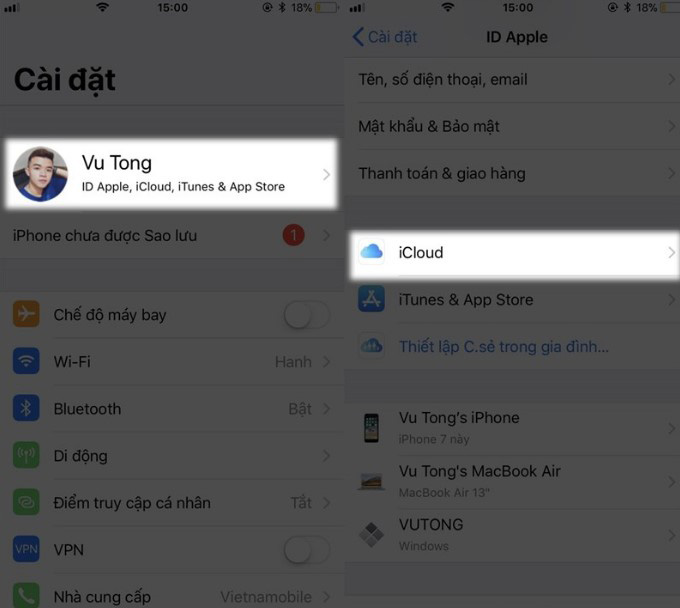
- Bước 2: Nếu mục Danh bạ đang được bật thì bạn hãy tắt nó đi và chọn lệnh Delete from My iPhone.
- Bước 3: Mở lại mục Danh bạ một lần nữa rồi chọn Hợp nhất.
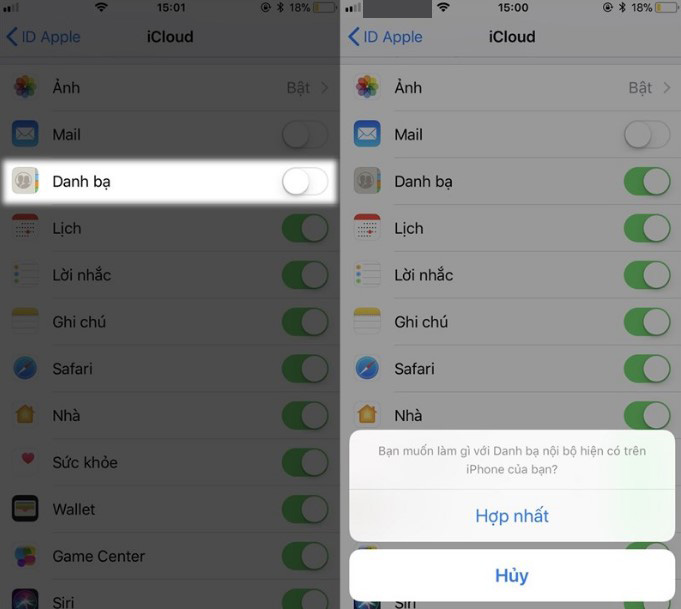
- Bước 4: Danh bạ của bạn sau đó đã được sao lưu trên iCloud, Bạn tắt mục Contacts > Xóa khỏi Iphone của tôi.
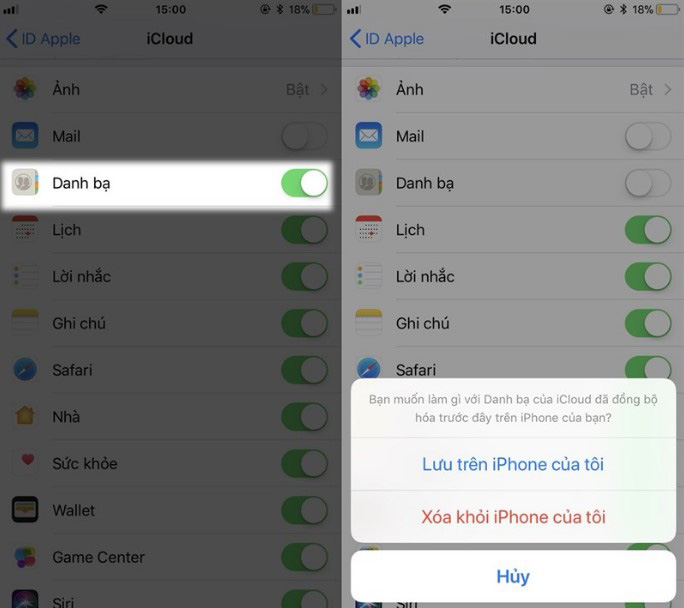
- Bước 5: Quay lại mục Account, tiếp tục tắt các mục như Yahoo, Gmail,… (nếu có) và cả mục Contacts. Sau khi thực hiện xong các bước trên là bạn đã thành công xóa danh bạ trên iPhone.
Ngoài 2 cách đơn giản nhất bên trên, nếu không thực hiện xóa được danh bạ theo nhu cầu, bạn có thể tham khảo thêm một số cách khác dưới đây.
3. Xóa nhiều số điện thoại cùng lúc bằng Delete Contacts+
- Bước 1: Trước tiên người dùng cần tải và cài đặt công cụ Delete Contacts+ về điện thoại iPhone
- Bước 2: Thiết bị sẽ hỏi người dùng có muốn tạo một bản sao lưu toàn bộ danh bạ hiện có trên iPhone hay không. Tốt nhất là người dùng hãy đồng ý để tạo một bản sao lưu có thể sẽ cần dùng khi cần thiết.
- Bước 3: Chọn tiếp mục All Contacts.
- Bước 4: Chọn các số điện thoại liên lạc muốn xóa trên iPhone. Cách xóa danh bạ trên iPhone bằng Delete Contacts+ sẽ cho phép người dùng tùy chọn xóa một số, nhiều số hoặc toàn bộ danh bạ trên điện thoại nhanh chóng
4. Xóa nhiều số liên lạc trên iPhone cùng lúc bằng ứng dụng Group
Trước khi thực hiện cách xóa danh bạ trên iPhone, bạn cần tải và cài đặt ứng dụng Groups cho điện thoại tại cửa hàng App stores. Yêu cầu cài ứng dụng chỉ dành cho các thiết bị iPhone hoạt động trên hệ điều hành từ iOS 8.0 trở lên.
- Bước 1: Mở ứng dụng Groups đã tải về iPhone.
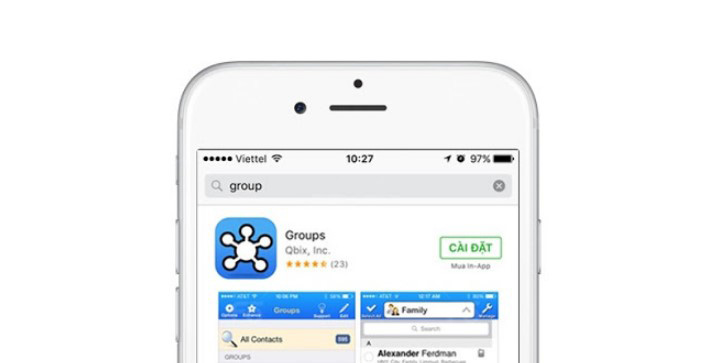
Xóa nhiều số liên lạc trên iPhone cùng lúc bằng ứng dụng Group
- Bước 2: Tại giao diện ứng dụng bạn chọn All Contacts cho phép hiển thị toàn bộ danh bạ trên iPhone. Tại đây bạn có thể chọn xóa một số, nhiều số hay toàn bộ danh bạ bằng cách đánh dấu vào các địa chỉ liên lạc hay số điện thoại cần xóa và chọn Choose Action.
- Bước 3: Một hộp thoại mới sẽ hiện ra cung cấp nhiều lựa chọn xóa danh bạ, bạn chọn Delete Contacts >> Remove from my iPhone! Để hoàn tất việc xóa các liên lạc.
5. Xóa danh bạ trên iPhone bằng iCloud
Để xóa danh bạ iPhone bằng iCloud, mọi người có thể tham khảo hướng dẫn sau:
- Bước 1: Truy cập trang chủ công cụ iCloud tại đây.
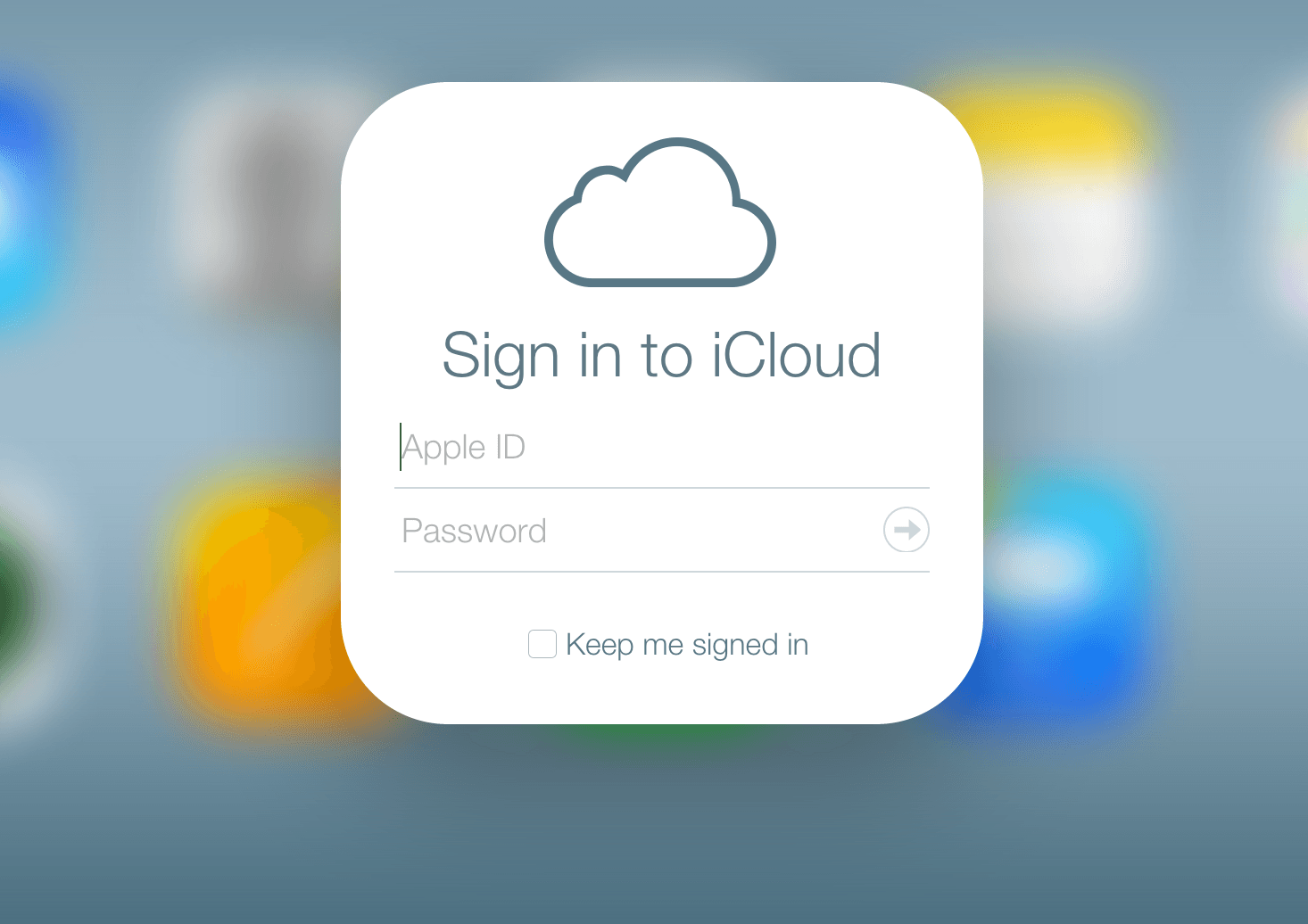
- Bước 2: Đăng nhập tài khoản của bạn và tại giao diện quản lý iCloud chọn Danh bạ.
- Bước 3: Sau đó danh sách các số điện thoại được đồng bộ hóa với danh bạ trên iCloud sẽ hiển thị. Bạn chỉ cần chọn số điện thoại muốn xóa bằng cách nhấn phím Ctrl + số điện thoại muốn xóa hoặc chọn xóa tất cả danh bạ bằng cách nhấn vào biểu tượng răng cưa dưới góc bên trái trình duyệt rồi chọn Chọn tất cả.
- Bước 4: Nhấn tiếp vào biểu tượng răng cưa một lần nữa rồi chọn Xóa danh bạ iPhone.
- Bước 5: Tại bảng thông báo mới hiện lên, bạn xác nhận lệnh Xóa danh bạ iPhone là xong. Lưu ý: Để đảm bảo an toàn dữ liệu, người dùng nên sao lưu một bản danh bạ trước khi thực hiện xóa toàn bộ theo cách này.
III. Một số câu hỏi liên quan đến xóa danh bạ trên sim
1. Tại sao đã xóa danh bạ nhưng khi khởi động lại máy vẫn hiện
Đây là trường hợp danh bạ của bạn chưa được xóa hoàn toàn trên SIM, hiện tượng này có thể xuất hiện trên một số dòng máy. Để xóa được hoàn toàn danh bạ, bạn nên chọn cách lắp SIM vào điện thoại bàn phím và xóa là đơn giản nhất.
2. Sau khi xóa danh bạ trên sim rồi có khôi phục được không?
Nếu máy đã xóa danh bạ trên SIM thì sẽ không thể hồi phục lại được. Tuy nhiên nếu bạn xóa không hoàn toàn, hay còn gọi là ẩn danh bạ trên SIM thì vẫn có thể khôi phục. Để đề phòng trường hợp lỡ xóa nhầm các liên hệ không mong muốn, bạn nên lưu các danh bạ đó trong máy rồi mới xóa trên SIM.
Lời kết
Trên đây là toàn bộ thông tin về cách xóa danh bạ trên SIM cho từng hệ điều hành. Đừng quên theo dõi thêm các bài viết khác trên SIMvn để có thêm nhiều kiến thức bổ ích nhé! Chúc các bạn thành công!

